|
大家都知道可以在工作表中使用背景图片,方法是:单击“页面布局→“背景”,然后选择一张图片进行插入,效果如下图所示。 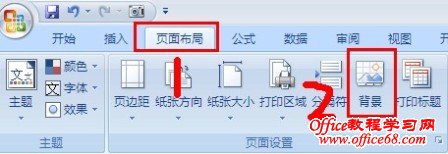 要删除背景的方法是:单击“页面布局→“删除背景”。  如果不希望背景图片在整个工作表中平铺显示,或者只希望在特定的单元格区域中显示,如下图所示,可以在插入工作表背景以后如下操作。
按<Ctrl+A>组合键全选整张工作表,然后按<Ctrl+1>组合键调出“单元格格式”对话框,在“填充”选项卡中,选择单元格“背景色”为“白色”。  然后选定需要背景的单元格区域,然后按<Ctrl+1>组合键调出“单元格格式”对话框,在“填充”→“背景色”,选项卡中,选择单元格背景色为“无颜色”。  搞定,效果如下图所示,除了特定单元格添加了背景色,其他均为白色背景。
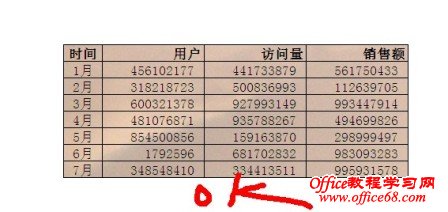 Excel2007在特定单元格区域中添加背景图片5 |